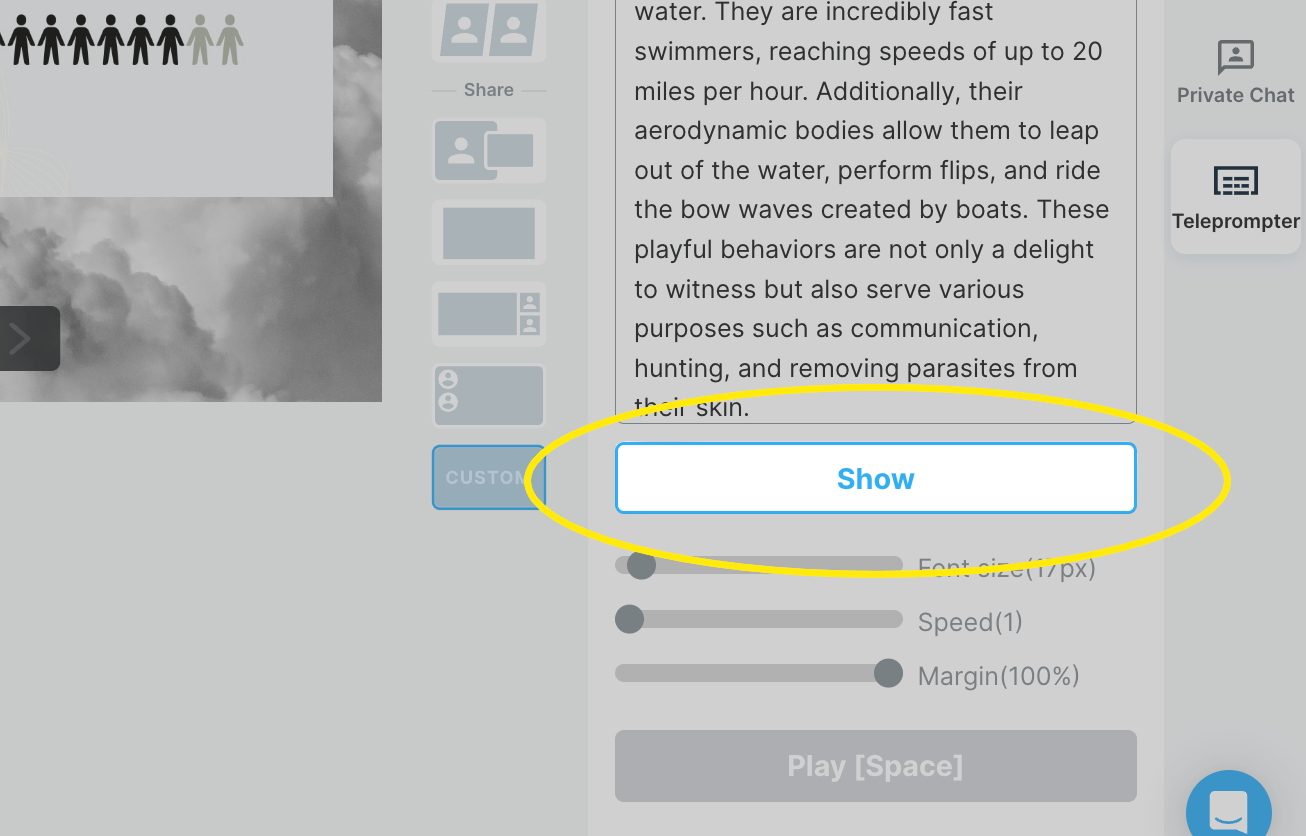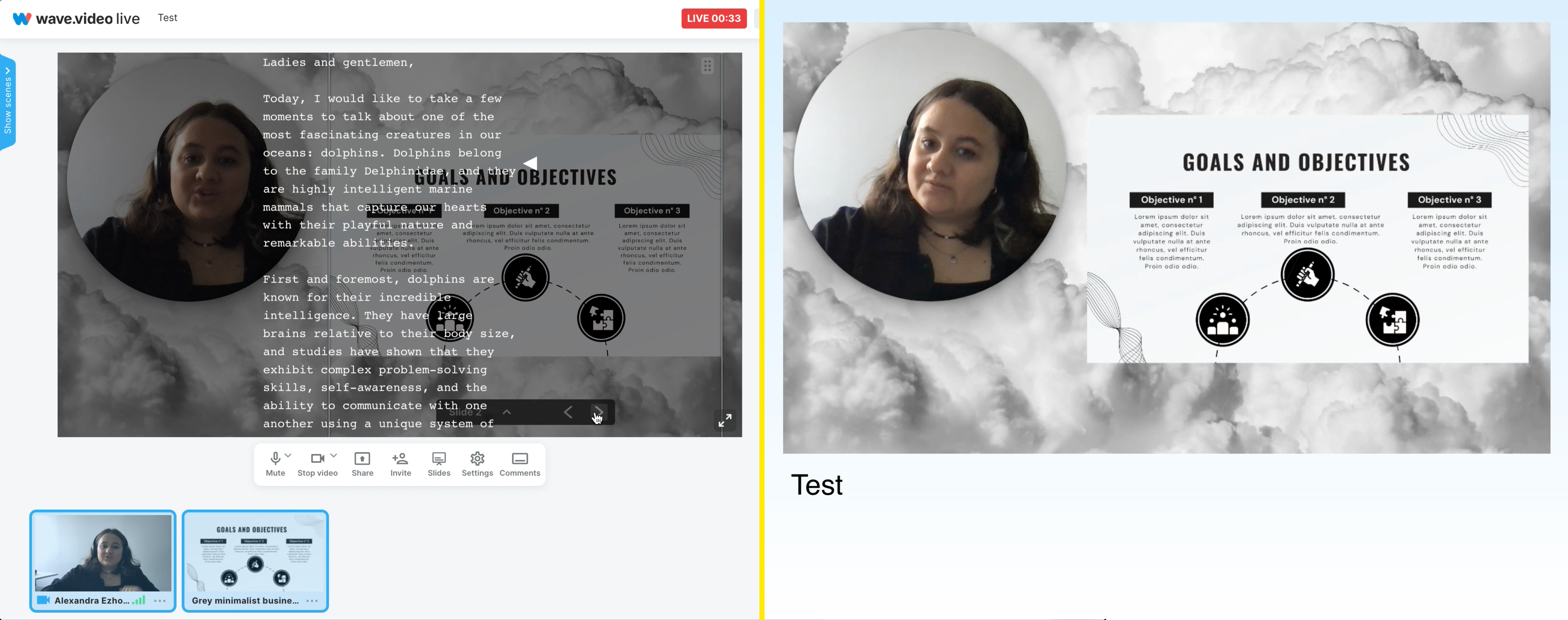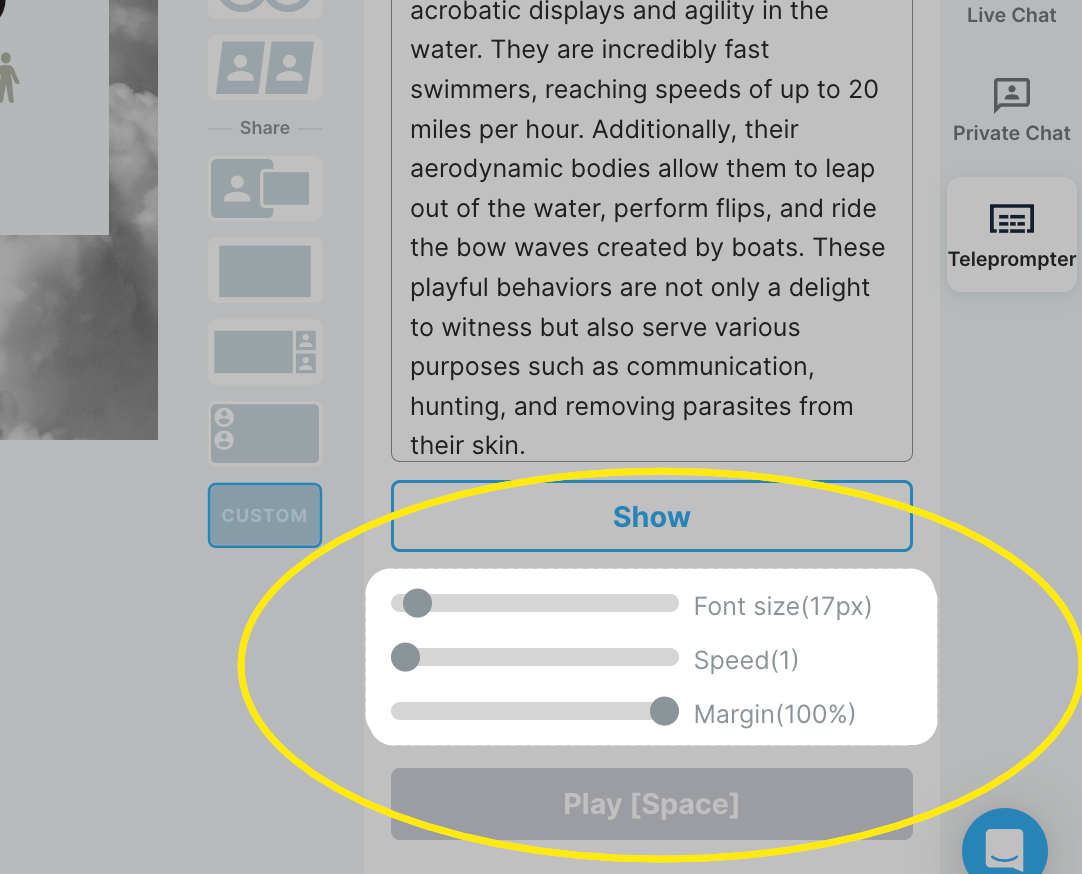Wave.video studioでライブ・ストリームのテレプロンプターを有効にするには?
編集
ライブの司会やプロジェクトの発表がストレスになることはよく分かっています。Wave.videoのテレプロンプター機能を使えば、言葉につまずいたり、話の筋道を見失ったり、画面の外をチラチラ見たりして気まずい思いをする必要はありません。テレプロンプターのユーザーフレンドリーなインターフェースと直感的なコントロールで、洗練されたプロフェッショナルな外観を保ちながら、聴衆との自然なつながりを維持できます。
この記事では、Wave.videoのテレプロンプター機能について知っておくべきことをすべて説明します。テレプロンプターを設定し、ニーズに合わせてカスタマイズするすべてのステップを一緒に見ていきましょう。
Wave.videoテレプロンプターをオンにする
右側のパネルで、テレプロンプターのセクションを選択します。
ここには、テキスト用の特別なウィンドウがあります。スピーチの全文を入力することも、ヒントやキーワードを含む数行だけを入力することもできます。
次に「表示」ボタンをクリックし、ビジュアルの上にテキストが表示されるようにします。
本番が始まったら、Playをクリックしてテキストを実行する。
テキストはホスト・モードでのみ表示されます。視聴者には通常のストリームとして見えます。
テキストのカスタマイズ
Wave.videoのテレプロンプターは非常に柔軟です。あなたのニーズに合わせて調整し、破壊ではなく、役に立つツールにすることができる。
カスタマイズには3つのオプションがある:
文字サイズ
スピード
マージン